Содержание
Поддержка технологии Wifi Direct есть сегодня почти во всех телевизорах, имеющих функцию беспроводного соединения, и уж тем более ее имеют практически все телефоны. Благодаря этой технологии девайсы соединяются между собой без точки доступа. При этом TV видит телефон не как простой накопитель, а как мультимедийное устройство. Процесс сопряжения двух этих аппаратов происходит следующим образом:
- В первую очередь включаем на мобильном гаджете Вай Фай Директ. С любой версией операционки этот режим располагается в настройках беспроводного подключения.
- Далее выполняем те же действия на ТВ. Опцию можно найти в сетевых настройках, немного может отличаться ее расположение в зависимости от марки аппарата:
- После активации данной опции на телевизионном мониторе появится список устройств, доступных для сопряжения. Среди них находите свой мобильный аппарат, выбираете его и без проводов просматриваете что угодно на большом экране.
Говоря о Вай Фай Директ, нельзя не упомянуть о Вай Фай Миракаст. Miracast является усовершенствованной и более передовой технологией, так что пока ее могут поддерживать не все девайсы. Миракаст, подобно Директу, способен соединять гаджеты без привлечения маршрутизаторов.
Главными плюсами Miracast являются:
- Отличное качество передачи объемной информации (идеально подходит для просмотра кино)
- Сопряжение защищено шифрованием WPA2
- Отображается как экран мобильного устройства, так и наоборот
- Легко передает 3D и объемный звук
- Экономное сбережение аккумуляторного заряда.
Инструкция по подключению выглядит следующим образом:
- Включение режима Miracast в настройках TV.
- Выбор на телефоне в разделе «Экран» телевизора в списке доступных для выбора устройств.
Если у вашего телеприемника нет поддержки Миракаста, но есть поддержка WiDi, вам тоже крупно повезло, можно использовать и ее. Еще одна хорошая новость для тех, чьи аппараты не поддерживают ни первое, ни второе – есть спецадаптеры, которые легко могут выполнить вышеописанные функции. Выглядят они как простые USB флешки большого размера, но при этом их легко подключать к порту HDMI.
Автор рекомендует:
17.03.20217:0079866Виктор ФелькИнформационный портал IT Техник
Интеграция в одну сеть телефона и ТВ – удобный способ просмотра фото, видеофайлов. Сегодня многие модели без труда позволяют выполнить все работы самостоятельно. Перед тем как телефон подключить к телевизору через USB, определяют модель смартфона, возможность обойтись без кабеля. Затем приступают к работе, прочитав предложенную подробную инструкцию.
Зачем подключают телефон к телевизору
Современный пользователь получает из сети множество информации. Намного удобнее смотреть фотографии с отдыха, кино или читать полезные статьи на большом экране. Разобравшись, как подключить телефон к телевизору для просмотра, устраивают презентации, пользуются Интернетом, играют в игры и слушают музыку. Посредством передачи информации в большом формате делают из простых гаджетов SMART-систему. И все это без необходимости дополнительных затрат. К тому же мобильником легко переключать каналы – неплохой способ обойтись без пульта, если он сломался.
Популярный букмекер выпустил мобильное приложение для Андроид, скачать 1xBet можно по ссылке абсолютно бесплатно.
Зная, как подключить телефон к телевизору через блютуз, присоединяя мышку и клавиатуру, хозяин получит возможность поиграть в полноформатном варианте. Обычный вечер превратится в классную вечеринку.
Способы подключить смартфон к телевизору проводами
Проводной вариант считают самым простым и доступным. Вопроса, можно ли подключить телефон к телевизору, не возникает. С помощью кабеля-переходника передачу информации организуют в самое короткое время.
Совет! Проводной вариант позволит получить качественный звук и изображение. Такой способ не зависит от помех или слабого сигнала.
Как подключают телефон через кабель USB
Подключая телефон к телевизору через USB, мобильник применяют как внешний накопитель. Чтобы на экране не отображались действия пользователя на мобильном телефоне, файлы рекомендуют запускать последовательно, каждый по отдельности.
Как подключить телефон к телевизору через USB кабель:
- Находят дома или покупают специальный кабель. Он может идти в комплекте к мобильнику, исполняя роль соединителя между телефоном и зарядным устройством. Если старый кабель утерян, покупают новый, подбирая разъем.
- Один конец кабеля втыкают в разъем мобильника, второй присоединяют к порту USB на телевизоре.
- Затем заходят в меню ТВ, открывают вкладку «источник сигнала» или Source, выбирают раздел USB. В мобильнике откроется окно, в котором выполняют аналогичные действия.
- На экране ТВ откроется интерфейс. В нем выложены все системные папки с телефона. Для их открывания работают пультом управления ТВ, если только техника не оснащена функцией самостоятельного поиска и показа медиафайлов. В этом случае телевизор сам выбирает файлы, навигация между папками становится невозможной.
Плюсы подключения через кабель – возможность присоединить любые устройства. Не придется искать шнур, он уже есть в зарядном устройстве. А в процессе просмотра файлов телефон не разрядится, он автоматически заряжается от ТВ.
Минусы способа:
- не все ТВ поддерживают нужные форматы файлов, воспроизведение может быть ограничено;
- через разъем USB не запустить игровые приложения, не выйти в сеть – экран телевизора не получится применить как монитор.
На заметку! Все форматы, которые поддерживает телевизор, указаны в инструкции по применению.
Как подключить телефон к ТВ через кабель HDMI
Чаще всего пользователям интересно, как подключить телефон к телевизору LG через HDMI. Способ простой, удобный, но только при условии, что гаджет оснащен разъемом HDMI. На ТВ такой разъем есть, он расположен на задней панели или с торца. Но современные модели телефонов могут не иметь разъема, их подключают через микро USB на кабеле HDMI или специальным переходником.
Как телефон подключить к телевизору через HDMI:
- Включают телевизор и выбирают в меню «источник сигнала». Здесь находят вкладку HDMI. После этого кабель или переходник втыкают в разъем мобильного устройства.
- Выполняют подстройку изображений под размер большого экрана. Иногда функция заложена в автоматическом режиме. Если нет, в меню телефона выбирают параметры вручную. Это есть в меню мобильника, где задают частоту, разрешение картинки. Все действия отразятся на экране, поэтому пользователь сможет подобрать размеры без особого труда.
- Чтобы телефон не «съедал» зарядку, экран отключают и работают пультом ТВ. Все действия отражаются сиюминутно, есть возможность подключить клавиатуру, мышку. Это делают через порт USB или блютуз.
Преимущества подключения телефона через HDMI:
Рекомендуем к прочтению:Как подключить приставку к старому телевизору для цифрового телевидения
- остается свободным порт USB, это значит, что можно присоединить любые другие гаджеты, устройства;
- большой экран вполне пригоден в качестве монитора для игры, работы, презентации и пр.
Минус один – не все мобильные телефоны поддерживают подключение через HDMI. Но проблему решают покупкой адаптера. Стоит устройство в пределах 200 руб.
Адаптер Lighting
Этот адаптер используют для смартфонов Apple, которые оснащены специальным разъемом. Варианты подключения аналогичны как с кабелем USB, HDMI. Один конец Lighting заходит в порт ТВ, а второй – на мобильник. На экране отображаются папки накопителя, есть возможность использовать ТВ как монитор компьютера.
Совет! Если на смартфоне Apple установлен универсальный разъем, покупают переходник Lighting to HDMI. Устройство стоит в пределах 500 руб. Подходит для подключения любых моделей iPhone, iPad, iPod к ТВ, аудиоустройствам, соединения через VGA и другим мониторам.
Плюсы способа: остаются свободными порты USB, экран вполне заменит монитор компьютера в играх и других занятиях. Минусов нет. При условии, что пользователь имеет «яблочный» смартфон, это единственный удобный и простой вариант проводного подключения.
Беспроводные варианты подключения
Зная, как подключить телефон к телевизору без проводов, пользователь в любой момент превращает ТВ в SMART гаджет. Не нужно искать разъемы подключения через тюльпаны, забивать USB порты или покупать переходники – пара нажатий на кнопки и все фото, видео, тексты уже на большом экране.
На заметку! Беспроводное подключение доступно в новых моделях ТВ. Старая техника не поддерживает функции и требует подсоединения через провод.
Подключение через DLNA
Воспользоваться способом могут только владельцы телефонов на базе Android с ТВ, поддерживающими DLNA-сообщение. В других случаях нужно искать иной вариант беспроводного подсоединения или применять шнур.
Подключаются через DLNA посредством роутера. ТВ может быть интегрировано в домашнюю сеть через кабель, а мобильник через Wi-Fi. После завершения подключения на экране телевизора отобразятся все системные папки мобильника, что позволит хозяину быстро найти искомые файлы.
Как подключить экран телефона к телевизору через DLNA:
- Мобильный телефон и телевизор интегрируют в домашнюю сеть. Она должна быть единой. Для этого ТВ присоединяют к роутеру через кабель, а мобильник через Wi-Fi.
- В мобильном устройстве включают DLNA соединение. Это находят в настройках гаджета.
- Затем заходят в галерею мобильника, открывают нужный файл и в настройках меню нажимают строку «выбрать проигрыватель». Откроется список, там выбирают название телевизора.
Важно! Если необходимо передавать файлы других приложений, скачивают приложения из Google Play. Например, BubbleUPnP или другой медиасервер.
Плюс способа – отсутствие проводов. Минусов больше:
- не все файлы открываются с первого раза;
- на экране ТВ нет показа системных папок, необходимо сначала назначить проигрыватель, затем картинка или видео откроется.
Как подключают телефон к телевизору через Wi-Fi
Способ соединения возможен для мобильных телефонов на платформе Android версии 4 и выше, а также для ТВ со встроенным модулем Wi-Fi. Прядок действий, как подключить телефон к телевизору через WiFi начинают с выбора способа раздачи на гаджете. Делают так:
- В мобильном заходят в меню настроек, выбирают раздел «беспроводные сети», нажимают на кнопку Wi-Fi. Открывается перечень доступных для подключения сетей. Снова выбирают Wi-Fi.
- Если нет кнопки, находят раздел дополнительных настроек. Автоматический поиск сетей (гаджет сам найдет системы интеграции) покажет возможные подключения. Выбирают Wi-Fi.
- Простой вариант подключения такой – кликают по верхней четверти открытого рабочего экрана гаджета. Появится значок Wi-Fi с антенной и тремя ))). Нажимают на него, Wi-Fi подключен.
- На телевизоре находят вкладку «сеть», нажимают на нее кнопкой пульта и выбирают способ подключения Wi-Fi. Техника сама выберет доступные устройства, отмечают свой мобильный телефон.
- На смартфон придет запрос подключения, его подтверждают. После этого оба прибора соединяются в сеть, на ТВ появится звук, изображение.
Способ подключения стоит опробовать, он предельно прост и не требует проводного соединения. Плюсы – простота, удобство работы, возможность смотреть любые файлы. К тому же экран телевизора вполне заменит монитор, на котором пользователь с удовольствием поиграет, посмотрит фильм, выйдет в Интернет. Минусы – не все модели мобильных поддерживают передачу Wi-Fi, быстро разряжаются.
Совет! Чтобы в процессе работы смартфон не сел, его подключают к зарядному устройству или к телевизору через порт USB.
Как подключаются через AirPlay
Этот вариант приемлем для владельцев смартфонов Apple. Для интеграции покупают приставку Apple TV, которая дает возможность пользоваться экраном ТВ как монитором для игр, выхода в Интернет, просмотра любых файлов, видео.
Рекомендуем к прочтению:Установка, подключение и обвязка газовых и твердотопливных котлов в частном доме
Принцип интеграции прост – технику подключают к единой сети, затем в смартфоне находят «пункт управления», выбирают «повтор экрана». В выпадающем списке открывают Apple TV. Синхронизация ТВ и гаджета автоматическая, пользователю не нужно ничего выбирать. Плюсы – простота и функциональность подключения. Минус – придется покупать Apple TV. Но этот вариант единственный для владельцев «яблочной» техники.
Как подключить Miracast или Chromecast
Если владелец имеет смартфон с платформой Android и ТВ, поддерживающий Miracast, он выполняет следующие действия:
- выходит в меню ТВ;
- открывает настройки и вкладку «экран»;
- затем выбирает «беспроводной монитор»;
- запускает функцию;
- на телефоне активизирует поиск Miracast-устройства и выбирает модель ТВ.
Важно! Способ подходит только для техники с разъемами HDMI. Покупают адаптер с поддержкой Chromecast, Miracast и AirPlay, подключают через порт HDMI. Через кабель USD присоединяют кабель питания.
Осталось выбрать на ТВ раздел с USB подключением, активировать в телефоне функцию «беспроводной монитор». Иногда для запуска программы скачивают приложение. Плюсов у соединения немного – нет проводов, а вот минус существенный – нужен специальный адаптер.
Интеграцию посредством Chromecast выполняют только с помощью специальной приставки. Ее также вставляют в разъем HDMI, питание подключают через USB кабель. После подсоединяют приставку через порт HDMI к сети Wi-Fi. Для интеграции смартфона качают программу Google Home, это приложение бесплатное, но вход в него только с аккаунта Google. Поэтому перед тем как подключить телефон к телевизору без проводов, заводят аккаунт в указанной системе.
Чтобы посмотреть файлы подключением через Chromecas, выбирают приложение, затем нажимают кнопку трансляции, в списке выбирают устройство Chromecas. Плюс – просмотр файлов с мобильного телефона. Минус – слишком много действий для подготовки интеграции, затраты на покупку приставки.
Как подключают старые телевизоры к телефону
Если в доме стоит старая модель ТВ, в нем есть всего 2-3 внешних разъемов. Это усложняет процесс подключения, но не делает его невозможным. Для интеграции применяют дополнительные переходники, чаще всего кабеля со штекерами-тюльпанами. Также ставят переходники, адаптеры – их легко найти в магазине. Основное условие – SCART-порты, тюльпаны выбирают с учетом вида разъемов на ТВ и телефоне.
Все остальные действия просты, повторяют технику, как подключить телефон к телевизору Самсунг или другой модели через USB кабель.
Плюс – возможность сделать из старого ТВ «умный» телевизор и посмотреть любые файлы из телефона. Минус – необходимость купить дополнительное оборудование. Однако при правильной интеграции способ даст возможность не только посмотреть картинки и видео, но и с успехом использовать старую модель ТВ для презентации.
Как подключают телефон к телевизору через Блютуз
Вариант соединения телефона и ТВ через Bluetooth не такой популярный, как прочие. Пользуются способом для того, чтобы заменить монитор компьютера большим экраном ТВ. Через Bluetooth подключают клавиатуру, мышь. И делают это следующим образом:
- Просматривают инструкцию. Если техника не имеет встроенного Bluetooth, приобретают адаптер. Он напоминает флэш-накопитель, дает возможность интеграции ТВ в сеть.
- Адаптер устанавливают в USB порт на телевизоре. Качают в сети приложение синхронизации двух устройств разного типа – телефона и телевизора.
- Заходят в настройки мобильного, запускают скачанное и установленное приложение.
- Ожидают несколько минут, техника синхронизируется в автоматическом режиме.
После окончания процесса синхронизации на экране телевизора появятся системные папки. Их легко открыть, чтобы посмотреть файлы на большом экране ТВ. Также через Bluetooth подключают мышь, клавиатуру.
Плюсов множество, главный – подключение практически любого вида техники с возможностью применения большого экрана ТВ в качестве монитора обычного компьютера. Минус – необходимость купить Bluetooth-адаптер. Стоит прибор в пределах 1000 рублей, служить будет долго.
Сегодня смартфоны предлагают пользователям массу возможностей: просмотр фильмов, игры, фотографии. Все это немалое преимущество, и часто в маленьком устройстве храниться целая жизнь. Но есть один нюанс, воспринимать все это на небольшом экране дисплея не всегда удобно, особенно если хочется организовать просмотр в большой компании. Как транслировать контент на широкоформатный экран? Для этого стоит узнать, как подключить телефон к телевизору.
Современные телевизоры не уступают по своей функциональности другим гаджетам, поэтому чтобы подключить телефон к телевизору можно воспользоваться несколькими способами, среди которых есть проводные и беспроводные варианты. Рассмотрим каждый из них, после чего пользователь сможет решить, который из вариантов ему подходит, и самостоятельно выполнить подключение.
Содержание
Передача сигнала проводным способом
Не все телевизоры поддерживают возможность беспроводного взаимодействия, поэтому сначала рассмотрим варианты подключить телефон с помощью проводов.
Как подключить телефон к телевизору по USB
Этот способ подключения самый простой и доступный для всех современных устройств. Для подключения понадобится стандартный USB-шнур, использующийся для обмена данными с ПК. Обычно он идёт в комплекте с мобильным телефон и докупать его дополнительно не придётся.
Соединение происходит самым простым способом, так же, как и с компьютером. Нужно найти на телевизоре свободный USB-порт и присоединить к нему шнур. Обычно загрузка мультимедиа происходит автоматически и телевизор запрашивает у пользователя подтверждение для просмотра и воспроизведения файлов. Но иногда нужно самостоятельно перейти в нужный раздел с помощью пульта.
Текущий вариант подразумевает подключение телефона к компьютеру в качестве внешнего хранилища или карты памяти. Для просмотра нужных файлов требуется указать телевизору их тип, в соответствии с ним устройство выдаст подходящие файлы.
Используем HDMI
Смартфоны в большинстве своём оснащены стандартными разъёмами micro-USB, при помощи которых гаджет заряжается от сети или подключается к ПК для получения и передачи данных. Чтобы, знать как подключить телефон к телевизору по проводам будет использоваться именно он (если гаджет не имеет mini-HDMI разъем, что встречается крайне редко). Если разъем стандартный, то пользователю необходимо приобрести переходник micro-USB-HDMI и соответственно сам кабель.
Обратите внимание! Важно чтобы телевизор также имел разъем HDMI для подключения. Для соединения необходимо вставить разъем в нужный порт и дождаться автозагрузки всех нужных процессов. Для большего совета эксперты советуют сначала отключить оба устройства, соединить их кабелем и только потом включить.
После того как телефон и телевизор соединены кабелем, необходимо в настройках телевизора указать источник изображения, в этом случае нужно выбрать нужный порт HDMI, обычно тот, по которому проходит сигнал подсвечивается. В крайнем случае можно экспериментальным путём найти тот, что выдаёт изображение.
Такое подключение сделает телевизор дополнительным дисплеем мобильного устройства. Соответственно экран телевизора будет полностью дублировать монитор подключённого телефона.
Помимо простого переходника micro-USB-HDMI, эксперты советуют, использовать MHL или SlimPort переходники. В отличие от предыдущего варианта они предоставляют более быструю и совершенную конвертацию данных, а соответственно высокую скорость передачи информации в более высоком качестве.
Недостаток современных адаптеров том, что для корректной работы требуются устройства, обоюдно поддерживающие этот формат, в противном случае соединение не состоится. Ещё один минус современных переходников в том, что телефон дополнительно не заряжается, поэтому посмотреть полнометражный фильм с интернета, подключив телефон к телевизору вряд ли удастся.
Беспроводное соединение
Для того чтобы знать, как подключить телефон к телевизору по беспроводному каналу, необходимо чтобы оба устройства поддерживали одинаковую технологию передачи данных. Рассмотрим какие имеются и как осуществить подключение.
Соединяем устройства по технологии WiFi Direct
Эта технология передачи данных одна из самых распространённых, в связи с этим её поддерживают практически все современные устройства как телевизоры, так и телефоны. Соединение происходит без создания точки доступа и позволяет объединить любые доступные гаджеты, при этом телевизор воспринимается смартфоном как мультимедийное устройство.
Чтобы организовать соединение необходимо активировать функцию в телефоне и в телевизоре. Телефон содержит раздел для подключения в настройках сети, при осуществлении соединения устройство в приоритете, то есть его нужно активировать первым. Затем включаем функцию в телевизоре, где именно располагается нужная настройка можно посмотреть в инструкции. Как только телевизор активируется, ему станет доступен список устройств для соединения, выбираем телефон и получаем нужный результат.
Настраиваем соединение WiFi Miracast
Технология разработана на основе предыдущей, но имеет более расширенные возможности. К сожалению, поддерживается не всеми гаджетами. Такой тип соединения рационально использовать, когда требуется быстрая передача тяжёлого контента, например, просмотр фильмов. Соединение шифруется, поэтому сигнал не может быть перехвачен другими устройствами. Обмен информацией происходит в обоюдном порядке, то есть не только ТВ может отображать экран телефона, но и наоборот.
Подключение выполняется аналогичным предыдущему варианту образом. Включаем функцию в обоих устройствах. Но в данной ситуации доступные для соединения гаджеты нужно искать в разделе «Отображение экрана» в настройках телефона. Выбираем телевизор и наслаждаемся результатом.
Помимо вышеперечисленных способов подключения по стандартным каналам, отдельные разработчики имеют собственные, внутренние технологии подключения. Например, AllShare у Samsung Smart TV или Smart Share у LG. Каждый производитель имеет подобную разработку, но того чтобы подключить телефон к телевизору нужно чтобы у них был один производитель.
Подключение к телевизорам старого образца
Если у вас старый телевизор, не имеющий новых USB и HDMI портов, то не стоит отчаиваться, та как подключить телефон к телевизору можно и в этом случае. Просто потребуется немного иной подход.
У телевизоров старого образца, как правило, имеются подобные разъёмы: SCART, RCA (тюльпаны), VGA или S-Video. Считается, что такие устройства совершенно несовместимы с новыми мобильными гаджетами. Тем не менее есть два варианта:
- Переходник типа RCA-micro-USB.
- Телевизионная приставка.
Последняя наделит старенький телевизор всеми функциями современных устройств, но её стоимость достаточно высока. Первый вариант более простой, однако, не самый доступный ввиду того, что подобные шнуры редко можно найти в продаже и, скорее всего, придётся заказывать на специализированном ресурсе, пользователи, разбирающиеся в технике, могут соорудить такой шнур самостоятельно. Минусом такого соединения станет тот факт, что качество оставляет желать лучшего, а звук чаще всего вовсе не передаётся.
Подведем итоги.
Сегодня мы с вами рассмотрели, как подключить телефон к телевизору. Как видите, в настоящее время существует множество вариантов реализации такого подключения. При большом желании можно подключить смартфон к любому телевизору. Для этого существует немало способов, среди которых можно выбрать подходящий для каждой ситуации. Все зависит от того, какой телевизор у вас и какими функциями и технологиями он оснащен. После этого, опираясь на данную статью вы уже сможете выбрать подходящий для себя вариант.
Используемые источники:
- https://it-tehnik.ru/hardware/connect-phone-to-tv.html
- https://build-experts.ru/kak-podklyuchit-telefon-k-televizoru/
- https://strana-it.ru/kak-podklyuchit-telefon-k-televizoru/


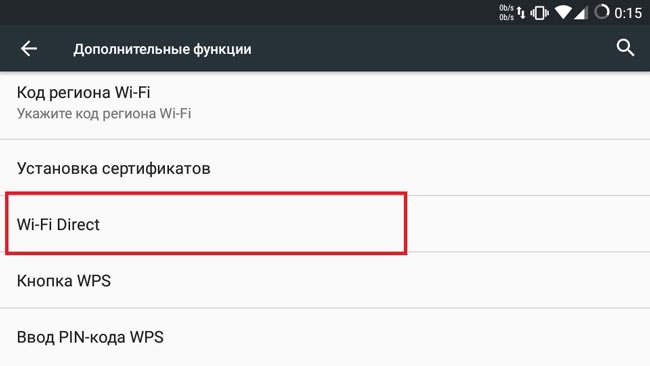
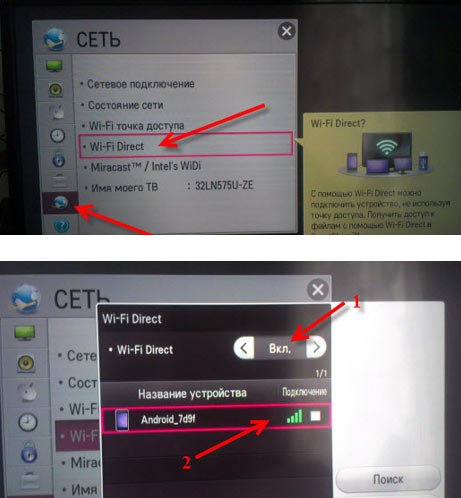
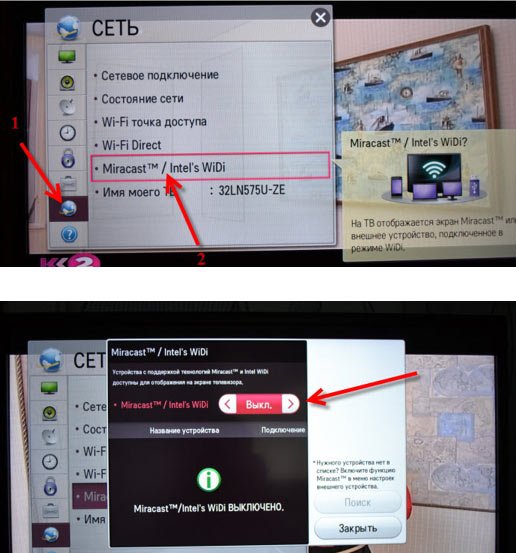
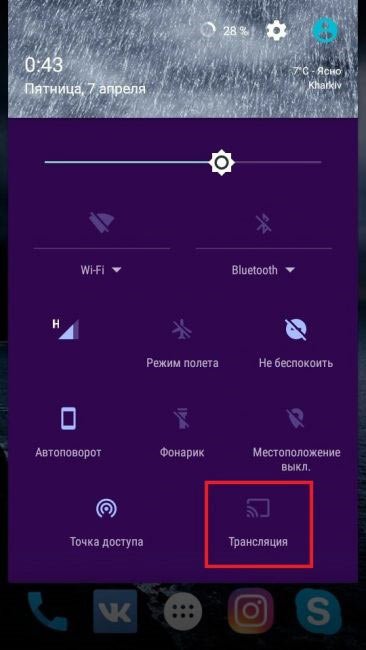
 10 полезных HDMI адаптеров (переходников) для компьютера и бытовой техники на Aliexpress
10 полезных HDMI адаптеров (переходников) для компьютера и бытовой техники на Aliexpress


 Как дублировать изображение со смартфона Samsung на телевизор
Как дублировать изображение со смартфона Samsung на телевизор
 Как подключить компьютер к телевизору через кабель HDMI или VGA
Как подключить компьютер к телевизору через кабель HDMI или VGA


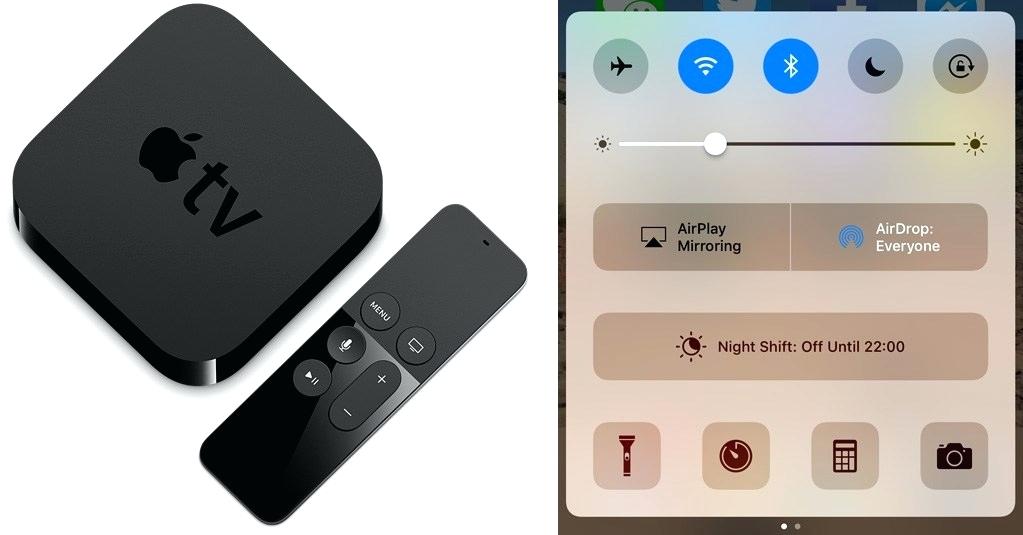














 5 способов как подключить Xiaomi к телевизору
5 способов как подключить Xiaomi к телевизору Как передать изображение и видео с ноутбука на телевизор
Как передать изображение и видео с ноутбука на телевизор Как подключить компьютер к телевизору — обзор методов, их плюсы и минусы
Как подключить компьютер к телевизору — обзор методов, их плюсы и минусы Как подключить ноутбук к телевизору через HDMI? На примере телевизора LG
Как подключить ноутбук к телевизору через HDMI? На примере телевизора LG